En komplett anmeldelse av Fix.Video (fordeler, ulemper, vurdering osv.)
I denne moderne verden er videoer essensielle. De spiller en avgjørende rolle i kommunikasjon, forretninger, underholdning og mer. Det kan imidlertid hende du støter på ødelagte eller ødelagte videoer, noe som fører til feil med videoavspilling. Så finnes det en løsning for å reparere en skadet og ødelagt video? Svaret er ja. Du kan bruke pålitelig programvare og verktøy for å fikse videoen din. Et av verktøyene du kan bruke er Fix.VideoHvis du vil utforske dette verktøyet, les dette innlegget. Vi vil gi deg en fullstendig og ærlig anmeldelse av verktøyet. For å lære mer, begynn å lese alt fra dette innlegget.
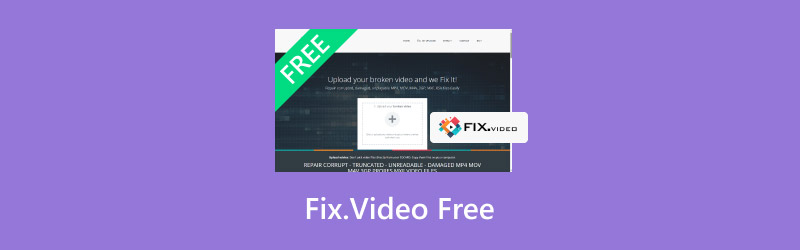
SIDEINNHOLD
Del 1. En introduksjon til Fix.Video
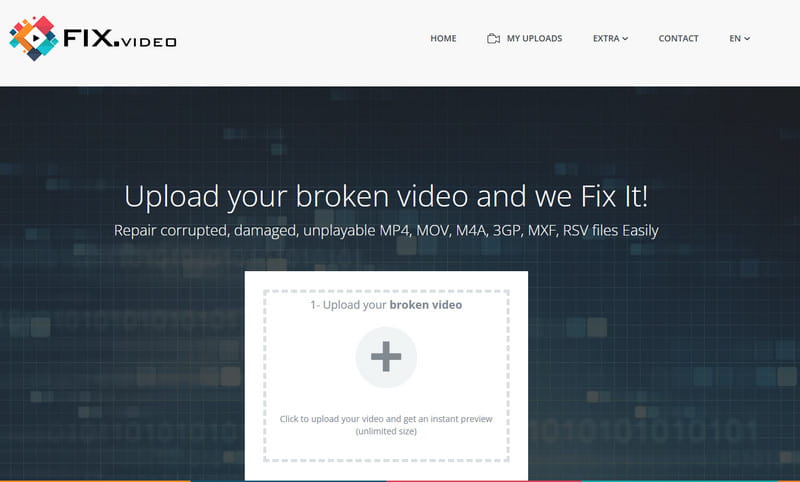
Totalvurdering: 3,5/5 (vurdert av Trustpilot)
Fix.Video er blant de nettbaserte videoreparasjonsverktøyene du kan stole på for å fikse videoer. Det kan hjelpe brukere med å håndtere en rekke videoproblemer. Det kan håndtere ødelagte, skadede, uspillbare, uskarpe videoer og mer. I tillegg til det liker vi med dette verktøyet at det kan tilby et brukervennlig grensesnitt. Med det kan du bruke alle nødvendige funksjoner under videoreparasjonsprosessen. Det beste her er at det kan håndtere forskjellige utdataformater. Du kan laste opp MP4, M4A, 3GP, MXF, RSV og MOV.
Videre kan den også støtte HD-videoer tatt opp med profesjonelle kameraer. Den kan gjenopprette og reparere videoer fra Sony, Panasonic, Canon, Nikon, GoPro, Black Magic og mer. En annen god ting her er at Fix.Video er gratis å bruke. Så hvis du vil gjenopprette, reparere eller fikse videoene dine uten å bruke en krone, er det ingen tvil om at dette verktøyet er noe for deg. Det er også tilgjengelig for ulike nettplattformer, noe som gjør det ideelt for alle brukere. Hvis du vil ha mer informasjon om videoreparasjonsverktøyet, se alle detaljene nedenfor.
Bra med Fix.Video
• Verktøyet kan tilby et brukervennlig grensesnitt.
• Den har en rask videoreparasjonsprosess.
• Verktøyet er i stand til å fikse lydforsinkelse .
• Den kan støtte diverse videoformater, som MP4, MOV, 3GP, RSV og mer.
• Videoreparasjonsverktøyet kan håndtere ødelagte, uspillbare og uleselige videoer.
• Den kan reparere videofiler selv etter batterisvikt under opptaksprosessen.
• Verktøyet er gratis å bruke, noe som gjør det tilgjengelig for alle brukere.
Ulemper med Fix.Video
• Siden det er et nettbasert verktøy for videoreparasjon, bør du alltid vurdere å ha god internettilgang.
• Det finnes tilfeller der verktøyopplastingsprosessen er for treg.
• Brukergrensesnittet er ikke tiltalende nok.
Del 2. Fullstendig gjennomgang for å Fix.Video
Hvis du vil finne ut mer om hva verktøyet kan tilby, kan du se denne delen. Vi vil ærlig gjennomgå brukergrensesnittet, støttede formater, brukervennlighet og mer.
Vennlig brukergrensesnitt for enkel navigering
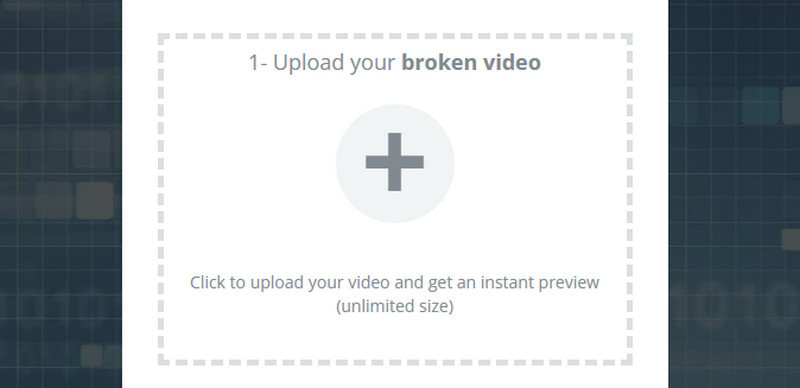
Det gode med verktøyet er at det har et enkelt brukergrensesnitt. Det er perfekt for både ikke-profesjonelle og profesjonelle brukere som ønsker å reparere videoer uten problemer. I tillegg tar det bare noen få klikk å fikse videoene dine, noe som gjør det mer pålitelig og bemerkelsesverdig.
Støtter en rekke formater for bedre kompatibilitet

En annen god ting med verktøyet er at det kan håndtere diverse videoformater. Det kan håndtere MP4, MOV, 3GP, M4V, MXF, ProRes, RSV og mer. Med det kan du se at uansett hvilken video du vil reparere, vil det være mulig å gjøre det med dette videoreparasjonsverktøyet. I tillegg, hvis du vil vite hvilke formater det ikke støtter, er disse MKV, VOB, WMV og mer.
Enkel drift
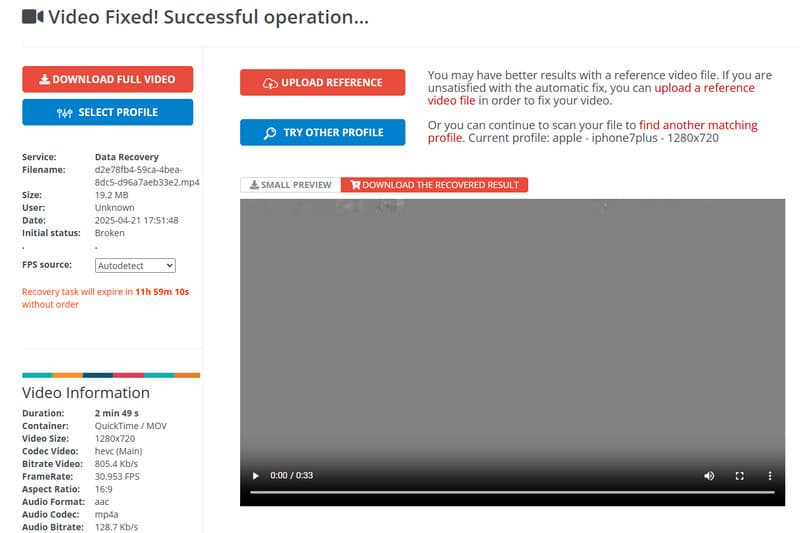
Vel, det er så enkelt som å bruke verktøyet. Med det forståelige brukergrensesnittet kan du enkelt administrere alle funksjonene. Du kan laste opp filen, starte reparasjonsprosessen og lagre den problemfritt. Dermed kan du, selv som nybegynner, nyte å bruke verktøyet til å reparere videofiler.
Del 3. Utmerket videoreparasjonsverktøy for skrivebord
Fix.Video Free Tool er et effektivt nettbasert videoreparasjonsverktøy. Verktøyet vil imidlertid ikke fungere bra hvis du ikke har en rask internettforbindelse. Så hvis du leter etter en desktopbasert videoreparasjonsprogramvare, vil vi gjerne introdusere ... Vidmore Video Fix Dette programmet er perfekt for å håndtere forskjellige videoproblemer. Det kan gjenopprette og reparere ødelagte, uspillbare, skadede, uskarpe, kornete og hakkete videoer. Bortsett fra det sikrer programvaren at kvaliteten forblir den samme etter reparasjonen. Med det kan du fortsatt nyte å se på videoene dine. I tillegg er programvareoppsettet enkelt, slik at du kan bruke alle funksjonene effektivt. Det støtter også forskjellige inndataformater, for eksempel MP4, MKV, MOV, AVI, FLV, WMV, M4V og mer. Derfor, hvis du trenger et eksepsjonelt videoreparasjonsprogram for Windows og Mac, bruk Vidmore Video Fix umiddelbart.
Spennende funksjon
• Den kan produsere videoutgang av høy kvalitet.
• Programvaren kan tilby en rask videoreparasjonsprosedyre.
• Den kan tilby et omfattende brukergrensesnitt for enkel navigering.
• Den lar brukere legge til en eksempelvideo for høyere nøyaktighet.
• Videoreparasjonsprosessen er tilgjengelig på Windows og Mac.
Les de detaljerte instruksjonene nedenfor for å reparere eller gjenopprette den ødelagte eller skadede videofilen.
Trinn 1. Last ned Vidmore Video Fix
Det første steget er å besøke Vidmore Video Fixhovednettstedet til [navn på plattform]. Deretter trykker du på Last ned-knappen for å starte nedlastingsprosessen. Du kan også få tilgang til programvaren ved å trykke på knappene nedenfor.
Trinn 2. Legg til den skadede videoen
For følgende prosedyre, sett inn den skadede eller ødelagte videofilen ved å merke av den røde plussknappen.
Legg til den skadede videoen
Du kan legge til eksempelvideoen ved å trykke på alternativet Blå pluss i høyre grensesnitt.
Trinn 3. Start reparasjonsprosessen
Etter at du har satt inn de to videofilene, kan du starte hovedprosessen. Klikk på Reparer-knappen under grensesnittet. Etter noen sekunder vil verktøyet gi deg den reparerte versjonen av videofilen.
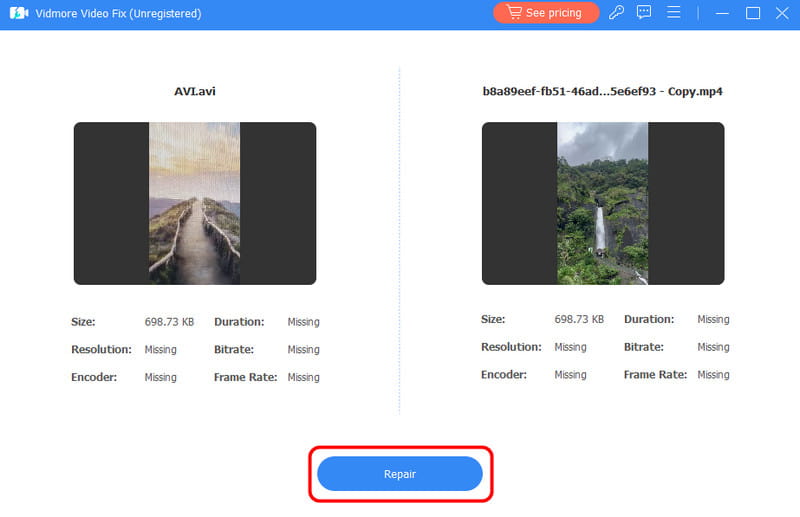
Trinn 4. Lagre den reparerte videoen
Du kan lagre den reparerte videoen for den siste prosessen. Trykk på Lagre knappen nedenfor og vent på lagringsprosessen.

Du kan stole på denne prosessen for å gjenopprette eller reparere skadede eller ødelagte videoer enkelt og problemfritt. Programvaren kan også håndtere andre problemer med videoavspilling, som hakking, uskarpt, kornete, uleselig og mer. Den kan også fikse noen feil, for eksempel 0xc1010103 Feil , videofeil 150 og 1004-feilkode i Zoom. Hvis du vil ha den beste programvaren som kan hjelpe deg med å løse problemet ditt, kan du begynne å bruke Vidmore Video Fix.
Konklusjon
Fix.Video er et av de beste nettbaserte verktøyene for effektivt å reparere videoen din. Det kan til og med tilby et forståelig design og en rask reparasjonsprosess. Men siden det er et nettbasert verktøy, krever det en sterk og rask internettforbindelse. Så hvis du trenger en offline-versjon for å reparere videoen din, anbefaler vi å bruke Vidmore Video Fix. Denne programvaren lar deg fikse videoene dine ved hjelp av Windows- og Mac-datamaskiner.



